Através das ferramentas de exportação, pode-se exportar para arquivos as informações de Demonstrativo de Pagamento, Títulos a Pagar e Lançamentos Contábeis.
Exportações
Exporta Demonstrativo de Pagamento
![]() Folha de Pagamento >> Tools >> Exportação >> Exporta Demonstrativo de Pagamento.
Folha de Pagamento >> Tools >> Exportação >> Exporta Demonstrativo de Pagamento.
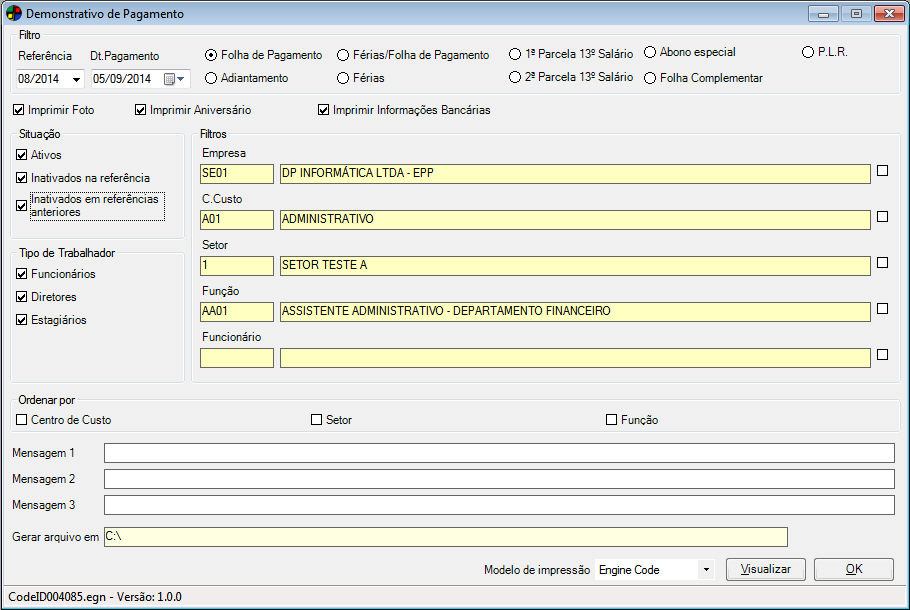
Informe os campos:
Filtros
Informe Referência e Dt. Pagamento.
Marque ![]() para qual tipo de pagamento deseja gerar o demonstrativo: Folha de Pagamento, Adiantamento, Férias/Folha de Pagamento, Férias, 1ª Parcela 13º Salário, 2ª Parcela 13º Salário, Abono Especial, Folha Complementar.
para qual tipo de pagamento deseja gerar o demonstrativo: Folha de Pagamento, Adiantamento, Férias/Folha de Pagamento, Férias, 1ª Parcela 13º Salário, 2ª Parcela 13º Salário, Abono Especial, Folha Complementar.
Selecione  Imprimir Foto, Imprimir Aniversário e/ou Imprimir Informações Bancárias, caso deseje imprimir os mesmos.
Imprimir Foto, Imprimir Aniversário e/ou Imprimir Informações Bancárias, caso deseje imprimir os mesmos.
Situação
Selecione as opções de contratos que deseja incluir – Ativos / Inativados na referência (funcionários desligados na referência atual)/ Inativados em referências anteriores.
Tipo de Trabalhador
Selecione  as opções de trabalhadores que deseja buscar – Funcionários / Diretores / Estagiários.
as opções de trabalhadores que deseja buscar – Funcionários / Diretores / Estagiários.
Filtros
Caso deseje, poderá informar Empresa, C. Custo, Setor, Função e/ou Funcionário específico, ou ainda selecionar mais de um, incluindo somente os que deseja.
Para informar apenas um(a) Empresa, C. Custo, Setor, Função e/ou Funcionário específico:
Digite o código e pressione a tecla TAB ou pressione a tecla ENTER para realizar uma busca.
Para selecionar vários(as) Empresa, C. Custo, Setor, Função e/ou Funcionário específicos:
Selecione  ao lado do campo correspondente. Uma nova janela para a escolha dos mesmos se abrirá.
ao lado do campo correspondente. Uma nova janela para a escolha dos mesmos se abrirá.
Ordenar por
Selecione  Centro de Custo, Setor e/ou Função, caso deseje incluir os mesmos nos critérios de ordenação das informações.
Centro de Custo, Setor e/ou Função, caso deseje incluir os mesmos nos critérios de ordenação das informações.
Mensagem 1 / Mensagem 2 /Mensagem 3
Nesses campos, caso deseje, poderá escrever uma mensagem que sairá na impressão do demonstrativo.
Gerar arquivo em
Pressione a tecla ENTER para selecionar o local onde o arquivo será gerado.
![]() Por questões de permissão do Windows, os arquivos serão exportados para a pasta raiz do HD onde o sistema operacional está instalado, como o C:, é necessário que exportação seja para outra pasta do computador. Caso tente exportar diretamente para o C: a seguinte mensagem será exibida e o processo cancelado.
Por questões de permissão do Windows, os arquivos serão exportados para a pasta raiz do HD onde o sistema operacional está instalado, como o C:, é necessário que exportação seja para outra pasta do computador. Caso tente exportar diretamente para o C: a seguinte mensagem será exibida e o processo cancelado.
Clique em Visualizar caso deseje ver o(s) demonstrativo(s).
Clique em OK para gerar o arquivo.
![]() Os processos para exportação do Demonstrativo de Pagamento podem ser personalizados pelo codeID004085.egn.
Os processos para exportação do Demonstrativo de Pagamento podem ser personalizados pelo codeID004085.egn.
Exporta Títulos a Pagar
Esta ferramenta realiza a integração do RH com o Financeiro, exportando lançamentos bancários da folha de pagamento para módulo financeiro, podendo ser verificados e quitados na manutenção Pagamentos.
![]() Folha de Pagamento >> Tools >> Exportação >> Exporta Títulos a Pagar.
Folha de Pagamento >> Tools >> Exportação >> Exporta Títulos a Pagar.
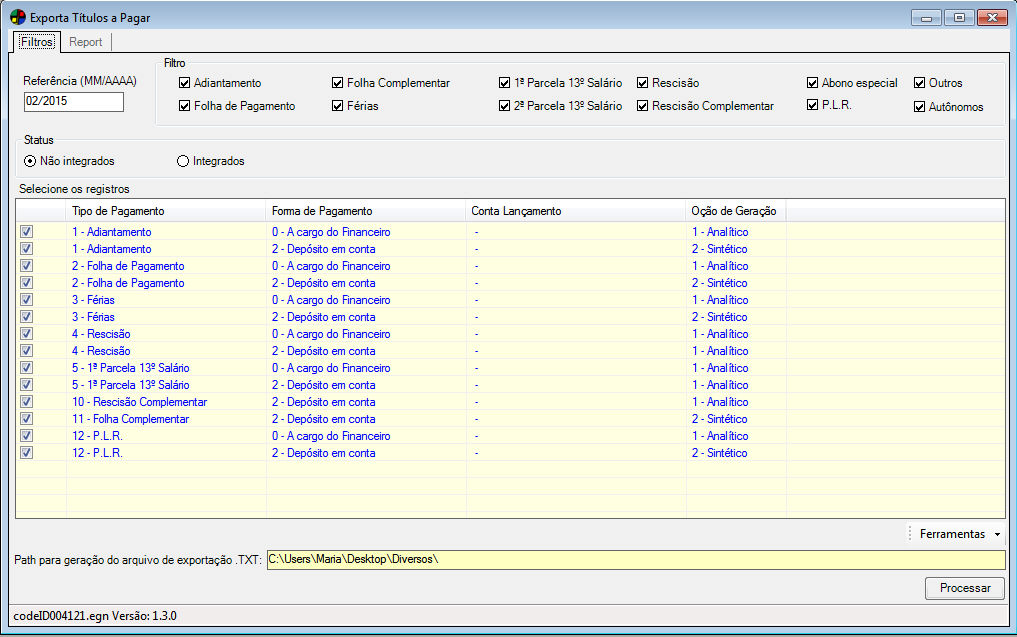
Aba Filtros
Informe a Referência (MM/AAAA) que deseja exportar os títulos a pagar.
Selecione quais deseja considerar: Adiantamento, Folha de Pagamento, Folha Complementar, Férias, 1ª Parcela 13º Salário, 2ª Parcela 13º Salário, Rescisão, Rescisão Complementar, Abono Especial, PLR, Outros e Autônomo.
Em Status, marque ![]() se deseja considerar os Não integrados ou Integrados.
se deseja considerar os Não integrados ou Integrados.
Em Path para geração do arquivo de exportação .TXT, informe o local onde será gerado o arquivo. Pressione a tecla ENTER no campo para selecionar.
![]() Por questões de permissão do Windows, os arquivos serão exportados para a pasta raiz do HD onde o sistema operacional está instalado, como o C:, é necessário que exportação seja para outra pasta do computador. Caso tente exportar diretamente para o C: a seguinte mensagem será exibida e o processo cancelado.
Por questões de permissão do Windows, os arquivos serão exportados para a pasta raiz do HD onde o sistema operacional está instalado, como o C:, é necessário que exportação seja para outra pasta do computador. Caso tente exportar diretamente para o C: a seguinte mensagem será exibida e o processo cancelado.
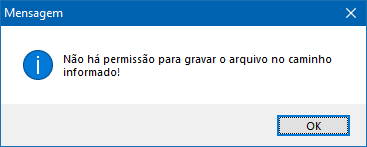
Selecione  entre os tipos de pagamento retornados quais deseja exportar e Clique em Processar.
entre os tipos de pagamento retornados quais deseja exportar e Clique em Processar.
Aba Report
Serão exibidos os resultados de acordo com os filtros selecionados.
Exporta Lançamentos Contábeis
Nesta ferramenta será possível realizar a integração dos lançamentos da folha de pagamento com a contabilidade, exportando os lançamentos para o módulo Fiscal/Contábil
![]() Folha de Pagamento >> Tools >> Exportação >> Exporta Lançamentos Contábeis.
Folha de Pagamento >> Tools >> Exportação >> Exporta Lançamentos Contábeis.
Esta ferramenta é dividida em 3 abas, são elas:
Alertas


Esta aba será exibida apenas se houverem contas pendentes para definição de integração para a contabilidade. Neste caso, o usuário deverá acessar a manutenção de Contas Lançamento e definir se a conta informada na aba Alertas será ou não integrada para a contabilidade, para isso, basta clicar na seta azul (ao clicar no código da conta a mesma será exibida). Ao retornar a tela da ferramenta, caso não hajam mais contas a definir, o usuário será direcionado para a segunda aba.
 Ao clicar na seta azul na frente do código da conta, o usuário poderá definir se a conta será ou não integrada para a contabilidade sem que haja a necessidade de sair da janela e acessar a manutenção de Contas Lançamento. Ao alterar a opção, a janela será atualizada e o item não será mais exibido. O usuário deve se atentar às seguintes observações:
Ao clicar na seta azul na frente do código da conta, o usuário poderá definir se a conta será ou não integrada para a contabilidade sem que haja a necessidade de sair da janela e acessar a manutenção de Contas Lançamento. Ao alterar a opção, a janela será atualizada e o item não será mais exibido. O usuário deve se atentar às seguintes observações:
-
Caso a conta selecionada possua configuração de integração contábil na manutenção Contas para Contabilidade, ao selecionar a opção “Não integrar para contabilidade”, o processo será cancelado e o usuário será notificado por meio de mensagem sobre a impossibilidade de efetivar a seleção.
-
Ao selecionar a opção “integrar para contabilidade”, caso a conta não possua configuração de integração contábil definida, será solicitado ao usuário por meio de mensagem que este realize a configuração da conta na manutenção Contas para Contabilidade. Neste caso, a mensagem exibida na aba Alertas será atualizada e, ao clicar com o botão direito sobre o item será habilitada a opção “Configurar conta para integração contábil”, que irá direcionar o usuário à manutenção Contas para Contabilidade para que sejam realizadas as devidas configurações da conta.
Nota: Todas as alterações realizadas nesta aba serão registras em log de evento, para posterior rastreamento.
Integração
Nesta aba serão realizados os principais processos da ferramenta. Esta aba somente será habilitada caso não haja nenhuma conta a definir ou configurar na aba alertas. Neste caso a mesma será exibida de imediato logo que o usuário acessar a ferramenta através do menu.
![]() Esta aba é controlada e poderá ser personalizada através do codeID001157.egn.
Esta aba é controlada e poderá ser personalizada através do codeID001157.egn.
Observe a imagem:
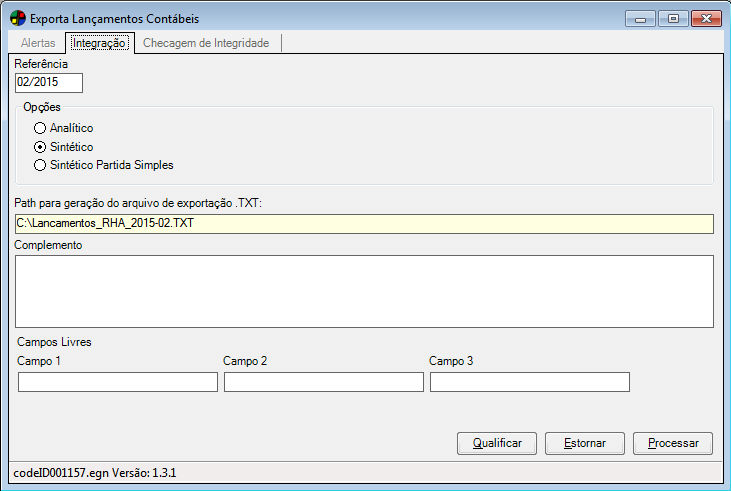
Informe os campos:
Referência
Informe mês e ano de referência que deseja exportar os lançamentos.
Opções
Marque ![]() se deseja realizar a exportação de modo:
se deseja realizar a exportação de modo:
Analítico – Esta opção irá gerar um lançamento de cada conta para cada funcionário da empresa, ou seja, o volume de lançamentos gerados será maior.
Sintético – Esta opção, marcada por padrão no sistema, é a mais utilizada nos processos contábeis (partidas dobradas). Ao selecioná-la o sistema irá criar os lançamentos de débito e crédito com os valores totais dos diversos exemplos da folha.
Ex. Evento de Salários:
DÉBITO – Salários
CRÉDITO – Salários a Pagar 1.000,00
Sintético Partida Simples – Esta opção irá agrupar os eventos de que compõe uma determinada conta contábil em um único lançamento a débito ou a crédito. Ao gerar lançamentos através deste método, as contas de contra-partida não serão visualizadas nos relatórios contábeis e não será permitido realizar alteração do lançamento na contabilidade.
Path para geração do arquivo de exportação .TXT
Informe o local onde será gerado o arquivo. Pressione a tecla ENTER no campo para selecionar.
Complemento
Digite uma informação complementar, caso deseje. Esse campo não poderá ser editado caso tenha sido escolhida a opção Analítica.
Campos Livres
Nestes campos (Campo 1, Campo 2 e Campo 3) podem ser descritas informações que deseja que sejam enviadas para a Contabilidade.
Clique em Qualificar, Estornar ou Processar para validar, desfazer ou concluir o processo de exportação de lançamentos contábeis.
![]() Ao final do processamento, será exibido um relatório de ocorrências para verificação do usuário caso o sistema encontre inconsistências.
Ao final do processamento, será exibido um relatório de ocorrências para verificação do usuário caso o sistema encontre inconsistências.
Checagem de Integridade
Através da aba Checagem de integridade o usuário poderá verificar as consistências e identificar as configurações de integração entre Folha de Pagamento e Contabilidade, além da conciliação contábil de férias e contas não qualificadas para integração. Ao acessar a aba será exibida a seguinte janela:
![]() Esta aba é controlada e poderá ser personalizada através do codeID004611.egn.
Esta aba é controlada e poderá ser personalizada através do codeID004611.egn.
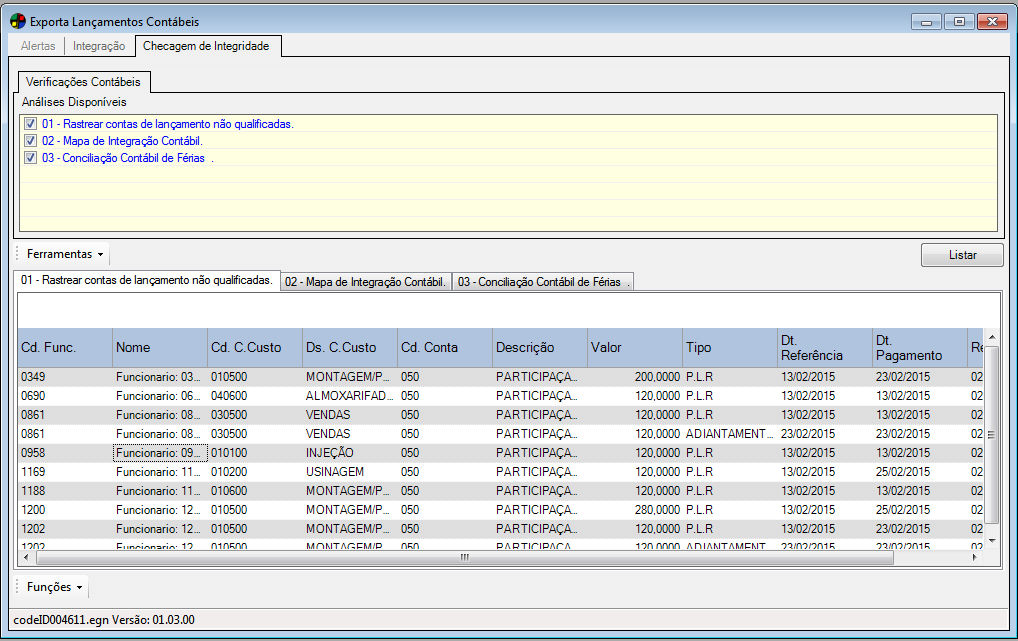
O usuário poderá selecionar as opções:
01 – Rastrear contas de lançamento não qualificadas – Esta opção irá listar as contas de lançamento que apresentam valores não qualificados para integração, ou seja, as configurações da conta na manutenção Contas para Contabilidade deverão ser ajustadas para que esta esteja apta a integração. Caso o usuário prossiga com o processo da integração, as contas listadas não terão seus lançamentos exportados;
02 – Mapa de integração Contábil – Esta opção irá listar o mapa de integração contábil do período para que o usuário possa visualizar em forma de consulta as informações dos lançamentos realizados, como conta devedora/credora, valor e data do lançamento;
03 – Conciliação contábil de férias – Esta opção irá exibir os dados referentes à contabilização das férias, onde os valores gerados na consulta utilizarão legendas com as letras A, B, C, D, sendo:
A = Férias Demonstradas no Relatório da Folha de Pagamento.
B = Férias Gozadas na referência da Folha, pagas no mês anterior.
C = Férias Gozadas no mês seguinte pagas no mês da referência da Folha de Pagamento.
D = Valor total das férias, Contabilizadas na referência da Folha (D = A – B + C ).
Após o processo de checagem de integridade as informações serão exibidas em abas, de acordo com as opções selecionadas e através do botão Funções, o usuário poderá Expandir ou Recolher as informações da consulta e ainda exportar os dados para uma planilha em formato xls.
Obs.: Quando houver parametrização definida e você tentar processar, você será notificado e questionado: “Empresa possui parametrização de contabilidade síncrona definida, devendo ser realizado o processamento diretamente no Contábil. O uso dessa ferramenta para gerar os dados contábeis, é aconselhado somente quando por alguma razão, o servidor destino está sem comunicação com a Empresa a ser processada. – Deseja continuar?”
